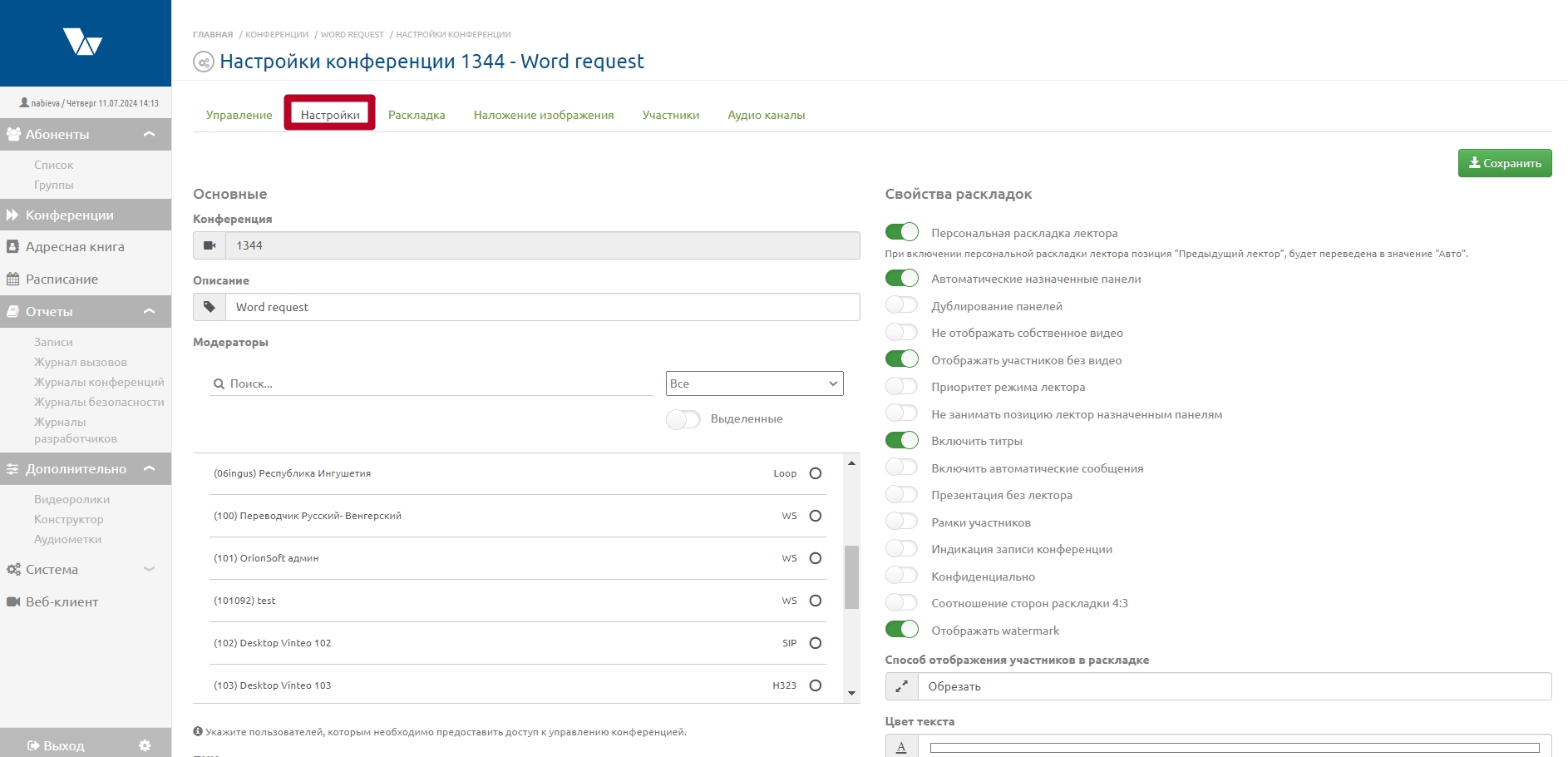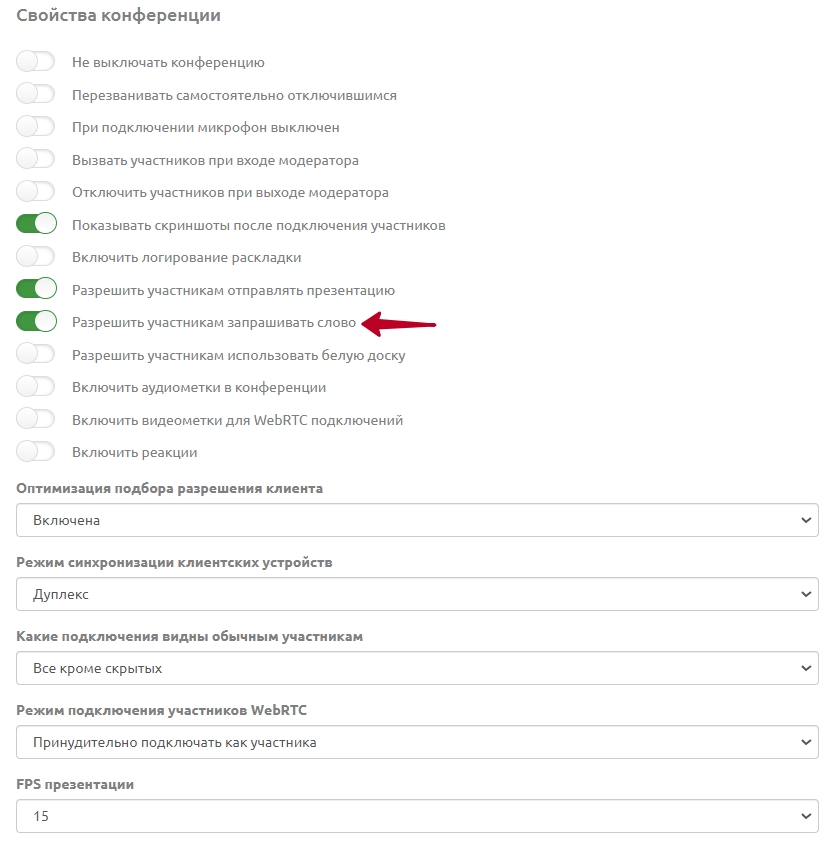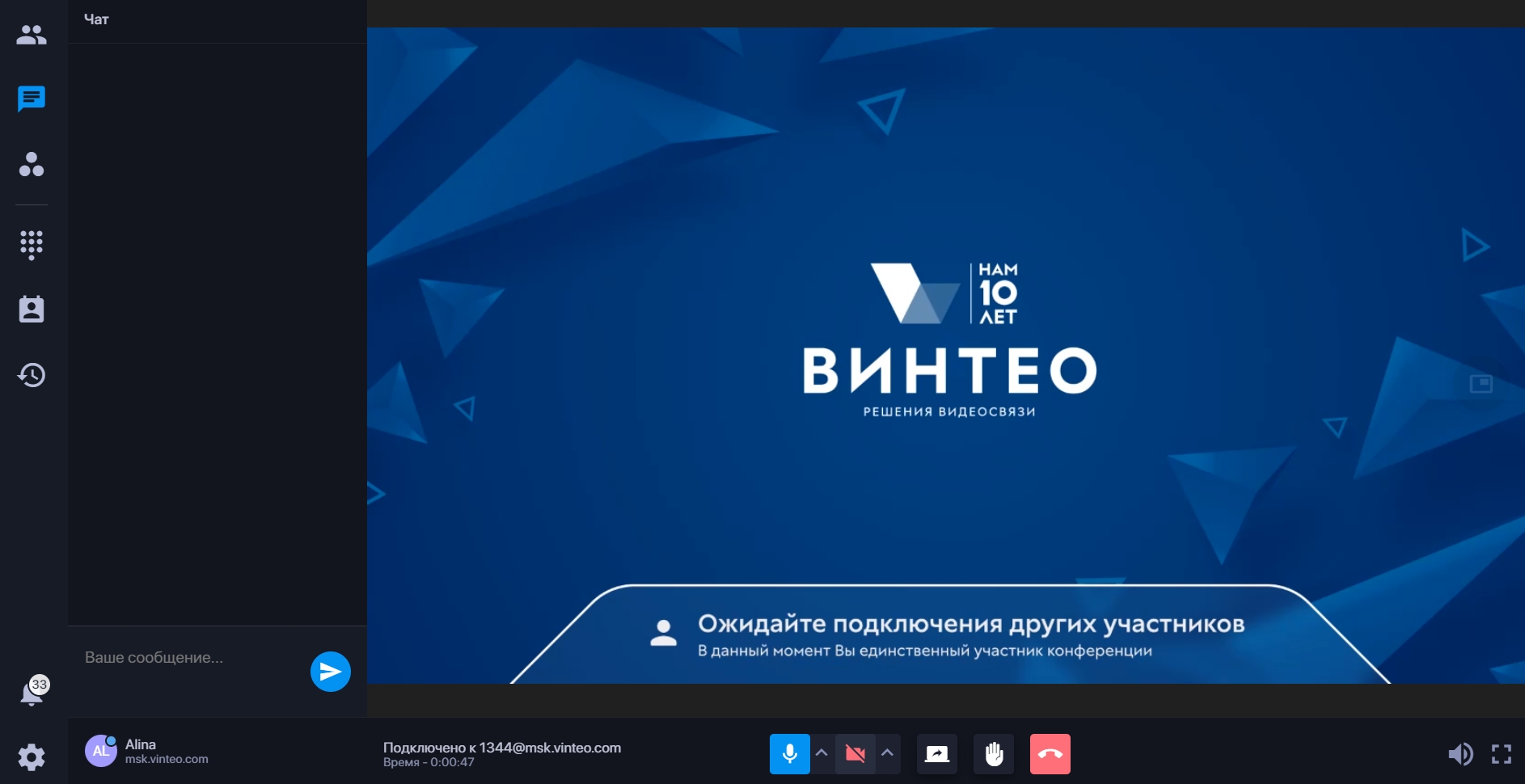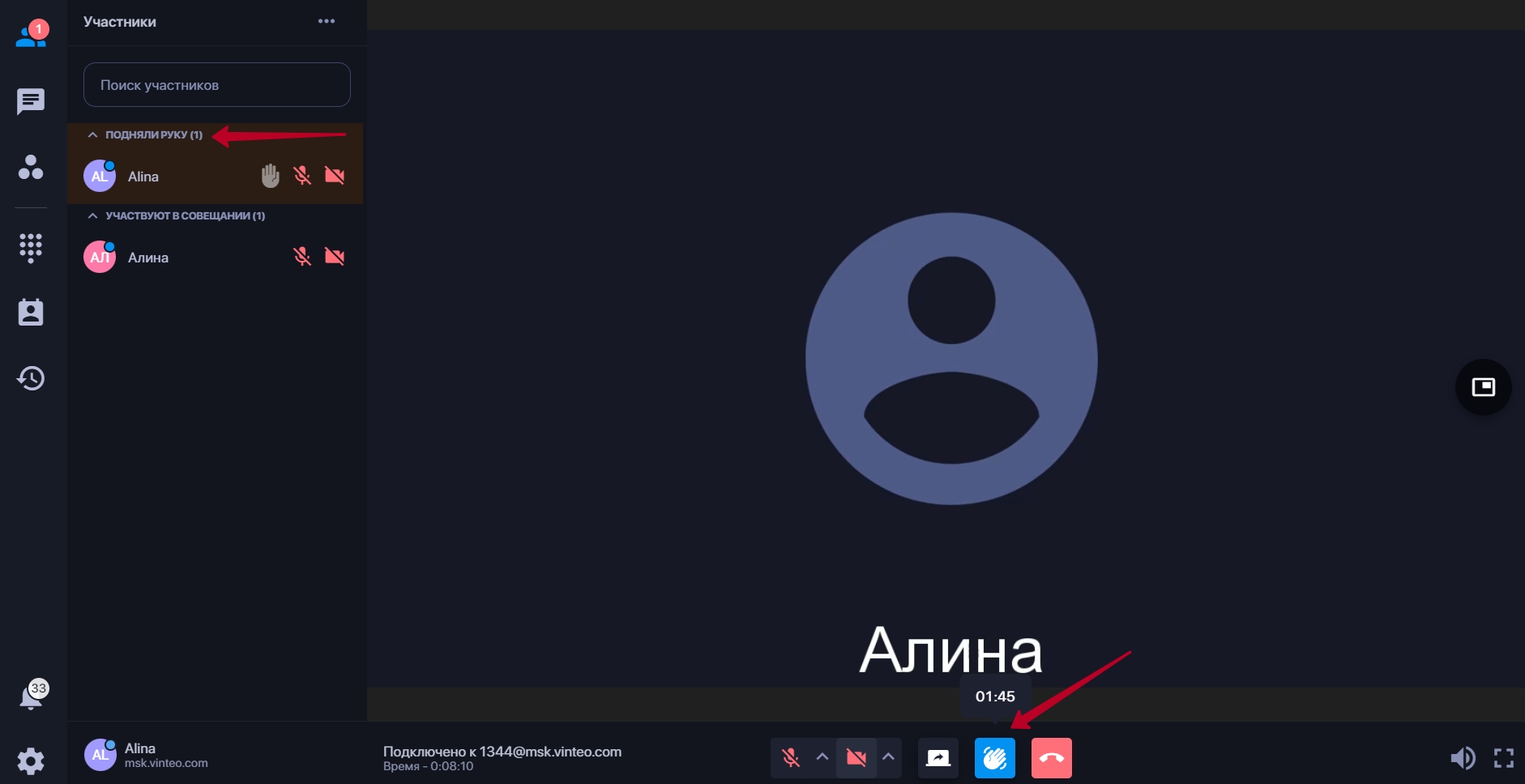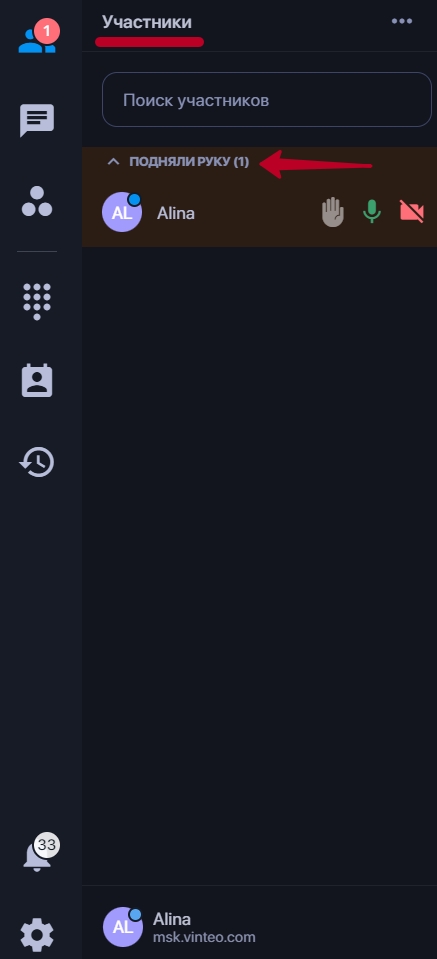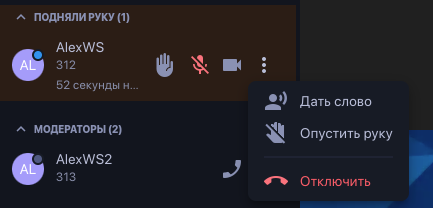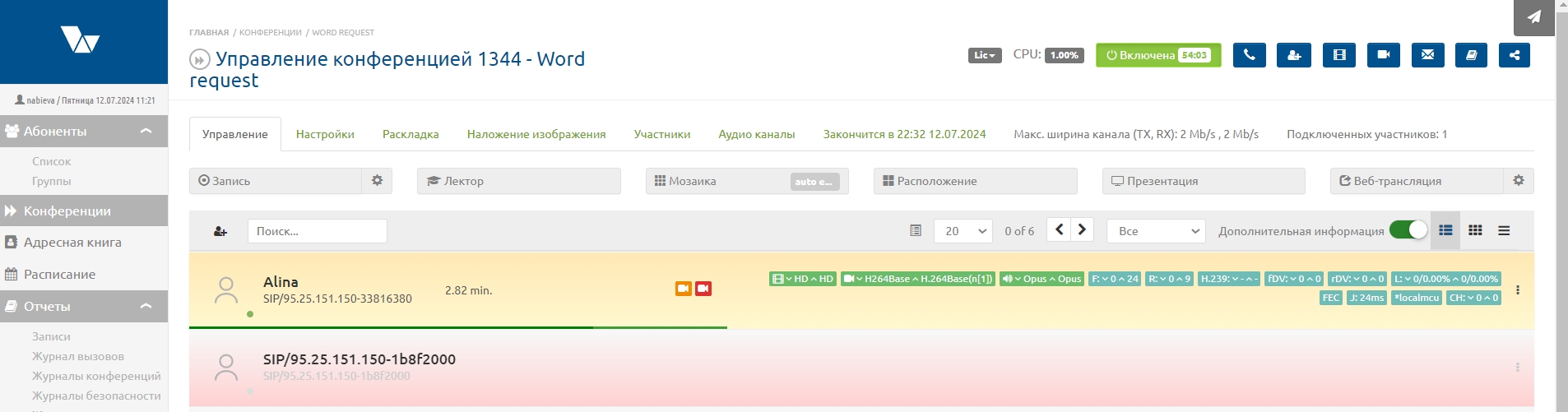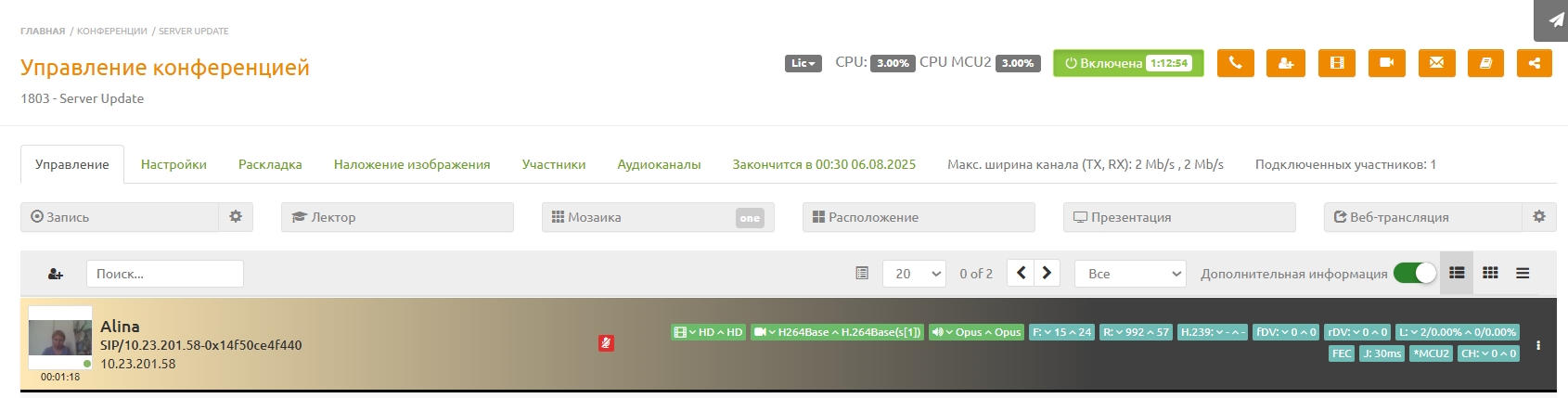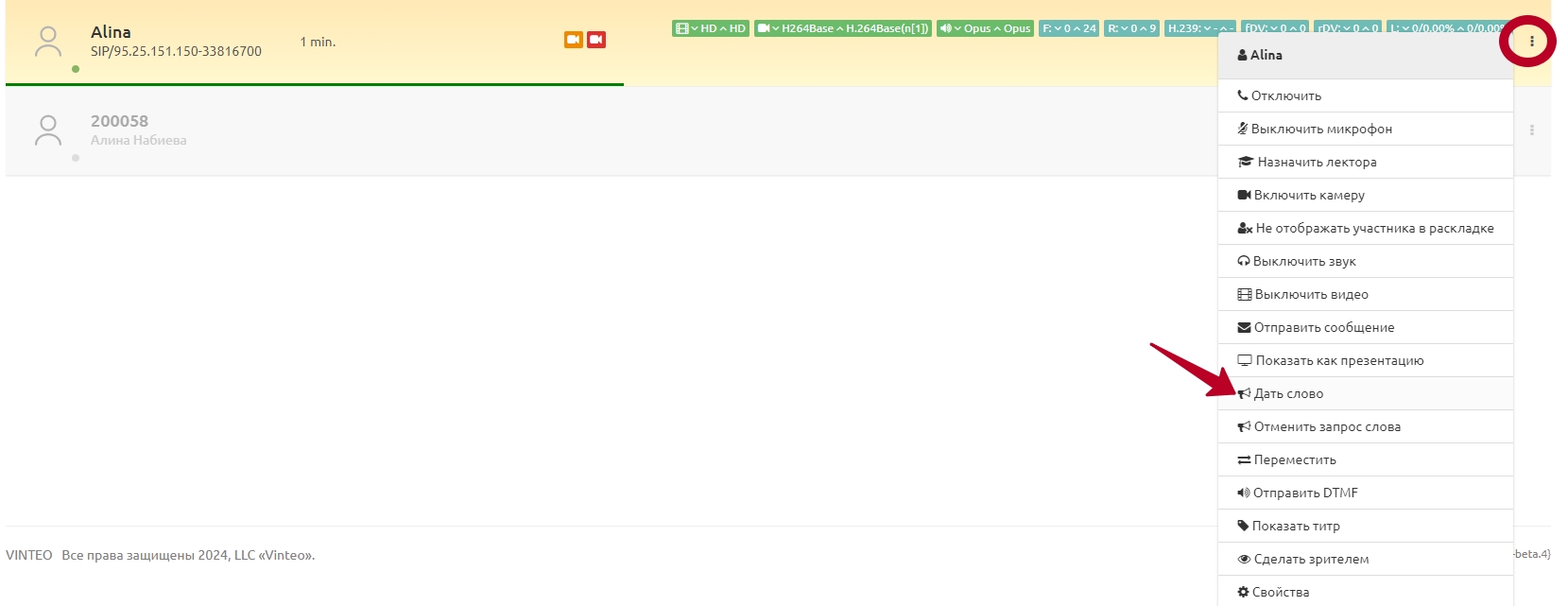Функционал "Запрос слова": различия между версиями
Alina (обсуждение | вклад) |
Alina (обсуждение | вклад) |
||
| (не показано 12 промежуточных версий 2 участников) | |||
| Строка 1: | Строка 1: | ||
| − | < | + | <embedvideo service="rutube">https://rutube.ru/video/8ada5280bc3904f2fbae3c1f77b407e4/</embedvideo> |
| + | |||
== Назначение функционала == | == Назначение функционала == | ||
| − | |||
Функционал “Запрос слова” позволяет участнику конференции привлекать внимание модератора: сигнализировать о необходимости задать вопрос лектору либо обратиться с просьбой повторить информацию и т.п. | Функционал “Запрос слова” позволяет участнику конференции привлекать внимание модератора: сигнализировать о необходимости задать вопрос лектору либо обратиться с просьбой повторить информацию и т.п. | ||
| Строка 42: | Строка 42: | ||
На странице управления конференцией при запросе слова статус участника окрашивается в жёлтый цвет. | На странице управления конференцией при запросе слова статус участника окрашивается в жёлтый цвет. | ||
[[Файл:Управление конференцией Word request.jpg|800px|безрамки|центр|Управление конференцией Word request]] | [[Файл:Управление конференцией Word request.jpg|800px|безрамки|центр|Управление конференцией Word request]] | ||
| + | <span id = 'gradient indication'>Если микрофон участника в момент запроса слова выключен, в статусе участника появится специальная индикация, как показано на рисунке.</span> | ||
| + | [[Файл:Участник, запраш.слово с выключ.микрофоном.jpg|800px|безрамки|центр|Участник, запраш.слово с выключ.микрофоном]] | ||
Здесь также можно подтвердить запрос слова, нажав кнопку дополнительного функционала: | Здесь также можно подтвердить запрос слова, нажав кнопку дополнительного функционала: | ||
[[Файл:Управление конференцией Word request 2.jpg|800px|безрамки|центр|Управление конференцией Word request 2]] | [[Файл:Управление конференцией Word request 2.jpg|800px|безрамки|центр|Управление конференцией Word request 2]] | ||
Текущая версия на 14:59, 5 августа 2025
Содержание
Назначение функционала
Функционал “Запрос слова” позволяет участнику конференции привлекать внимание модератора: сигнализировать о необходимости задать вопрос лектору либо обратиться с просьбой повторить информацию и т.п.
Данный функционал может использоваться при проведении вебинаров, обучающих трансляций, когда важно взаимодействовать с участниками. Также лектор может получить мгновенную обратную связь о качестве представленного материала.
Активация функционала
Чтобы активировать данный функционал необходимо:
1. перейти в настройки конференции;
2. активировать переключатель “Разрешить участникам запрашивать слово” в блоке “Свойства конференции”;
Работа с функционалом
Принцип работы функционала в Vinteo Desktop и веб-клиенте аналогичен.
Обратите внимание: для использования функционала при подключении к серверу через десктоп Vinteo Desktop должен быть версии 3.17.2 или новее.
Запрос слова участником
Для запроса слова участнику необходимо нажать кнопку на панели управления звонком в виде ладони.
Над кнопкой отобразится таймер отсчёта времени равный 2 минутам, у кнопки имеется индикация.
Когда модератор подтвердит запрос слова участника, последнему будет отображаться уведомление: “Вам предоставлено слово”. Если микрофон участника выключен появится уведомление: “Вам предоставлено слово. Включите микрофон.” Если участник нажмёт кнопку запроса слова повторно, запрос слова будет отклонён самим участником.
Подтверждение/отклонение запроса слова
Подтверждение запроса слова
Чтобы подтвердить запрос слова, модератору необходимо нажать кнопку “Дать слово”, которая появляется на вкладке “Участники”. Там же автоматически создаётся группа “Подняли руку” со счётчиком участников, которые запросили слово и таймером.
По истечении 2 минут запрос слова будет отклонён автоматически. Также модератору доступны кнопки быстрого подтверждения запроса слова на панели управления звонком. Участникам будет отправлено уведомление о подтверждении их запросов слова.
На странице управления конференцией при запросе слова статус участника окрашивается в жёлтый цвет.
Если микрофон участника в момент запроса слова выключен, в статусе участника появится специальная индикация, как показано на рисунке.
Здесь также можно подтвердить запрос слова, нажав кнопку дополнительного функционала:
Отклонение запроса слова
Для отклонения запроса слова модератору необходимо нажать кнопку “Опустить руку” на панели управления звонком, на вкладке “Участники” либо нажать кнопку “Отменить запрос слова” при активном статусе участника.